Sur YouTube, vous pouvez facilement retrouver toutes les vidéos que vous avez lancées depuis votre Historique. Vous ne savez pas où le trouver ? Découvrez ici comment faire !
Mais bien que cette fonctionnalité soit utile, il arrive également que les utilisateurs souhaitent la supprimer ou la désactiver pour des raisons de confidentialité ou autres ! Vous êtes curieux de savoir comment procéder ?
Découvrez dans cet article :
- Comment afficher l’historique YouTube sur mobile et PC ?
- Quelles sont les étapes pour supprimer cet historique efficacement ?
Comment voir l’historique des vidéos regardées sur YouTube ?
Pour accéder à votre historique YouTube, voici les étapes à suivre :
Sur PC :
- La première étape consiste à lancer votre navigateur Web et à vous connecter à votre compte YouTube ;
- Puis, dans le menu le plus à gauche, repérez l’option Historique,

- En cliquant dessus, tous vos historiques de vidéos apparaîtront.
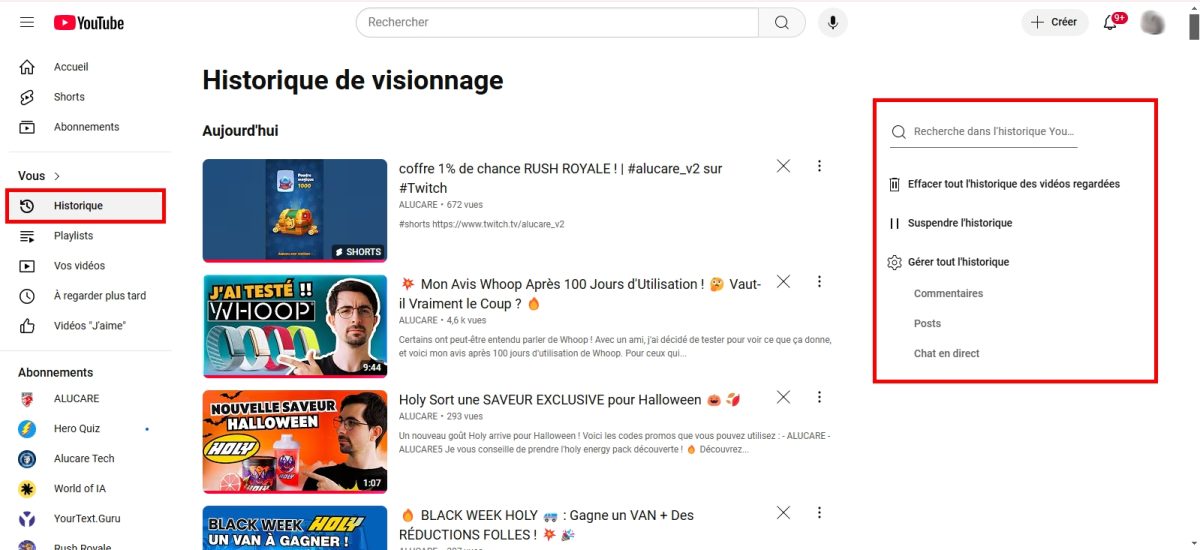
Sur mobile :
- Ouvrez l’application YouTube sur votre téléphone et connectez-vous à votre compte,
- Puis, appuyez sur votre photo de profil en bas à droite,

- Ensuite, cliquez sur l’icône d’engrenage en haut à droite de l’écran,

- Faites défiler jusqu’à ce que vous voyez « Gérer tout l’historique »,

- Bravo ! Vous avez réussi à trouver la section qui rassemble toutes vos activités sur YouTube, telles que les vidéos regardées et toutes vos interactions.
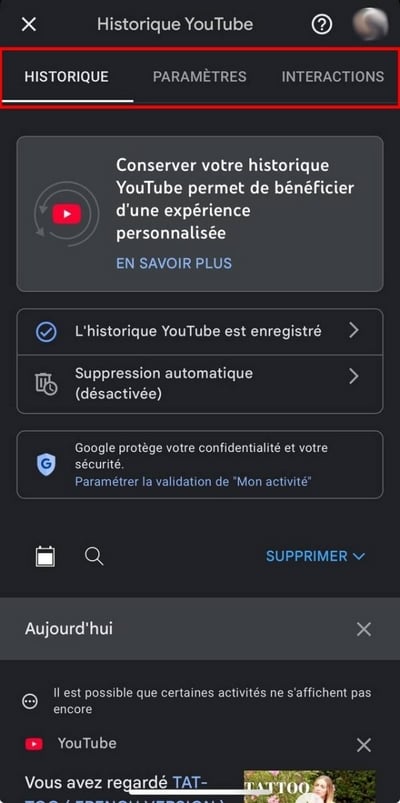
Le saviez-vous ? Il est possible de payer YouTube Premium moins cher ! N’hésitez pas à consulter notre article pour plus d’informations !
Comment puis-je voir tout mon historique de recherche sur YouTube ?
- Rendez-vous sur YouTube (avec votre compte connecté),
- Ensuite, il suffit de placer le curseur sur la barre de recherche pour afficher votre historique. C’est tout !

Pour supprimer une recherche en particulier, cliquez sur Supprimer en bleu et le tour est joué !
Comment supprimer l’historique de visionnage sur YouTube ?
- Rendez-vous sur YouTube et connectez-vous à votre compte,
- En haut à gauche de l’écran, cliquez sur les trois lignes horizontales puis cliquez sur « Historique »,
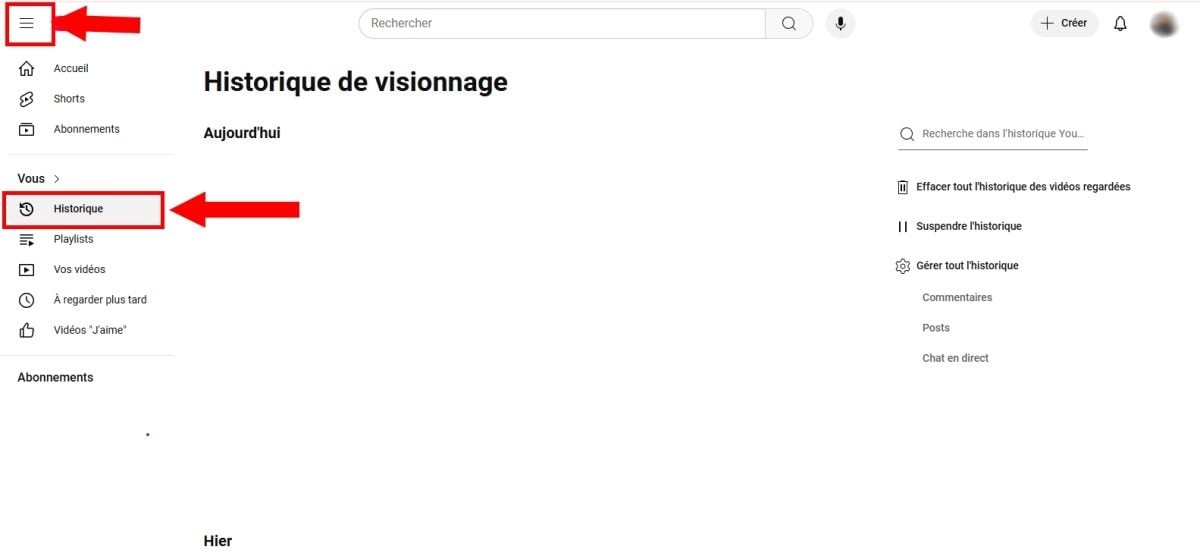
- En cliquant dessus, vous avez plusieurs options permettant de suspendre, effacer automatiquement ou bien de Gérer tout l’historique,
- En cliquant sur « Gérer tout l’historique », vous pouvez efficacement effacer tous vos historiques sur la plateforme,
- Si vous optez pour celle-ci, commencez par cliquer sur Supprimer (indiquée sur la flèche au-dessous),
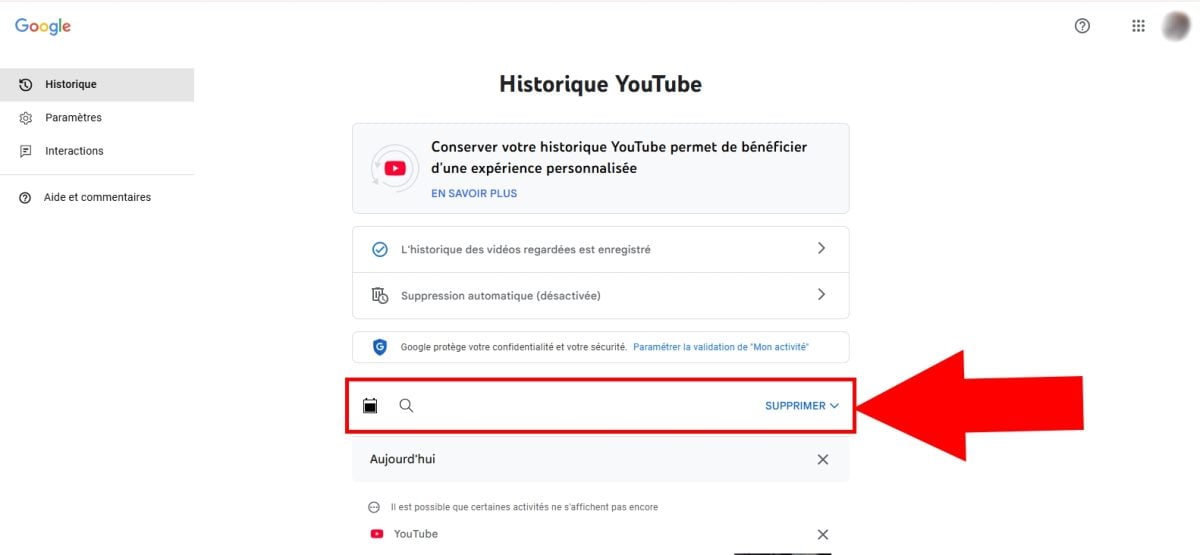
- Ensuite, vous aurez 3 options de suppression, telles que Supprimer les activités du jour, Une plage personnalisée ou encore Toute l’activité,

- En optant pour « Une plage personnalisée », une icône de calendrier s’affichera. Elle permet de supprimer l’historique sur une période précise.
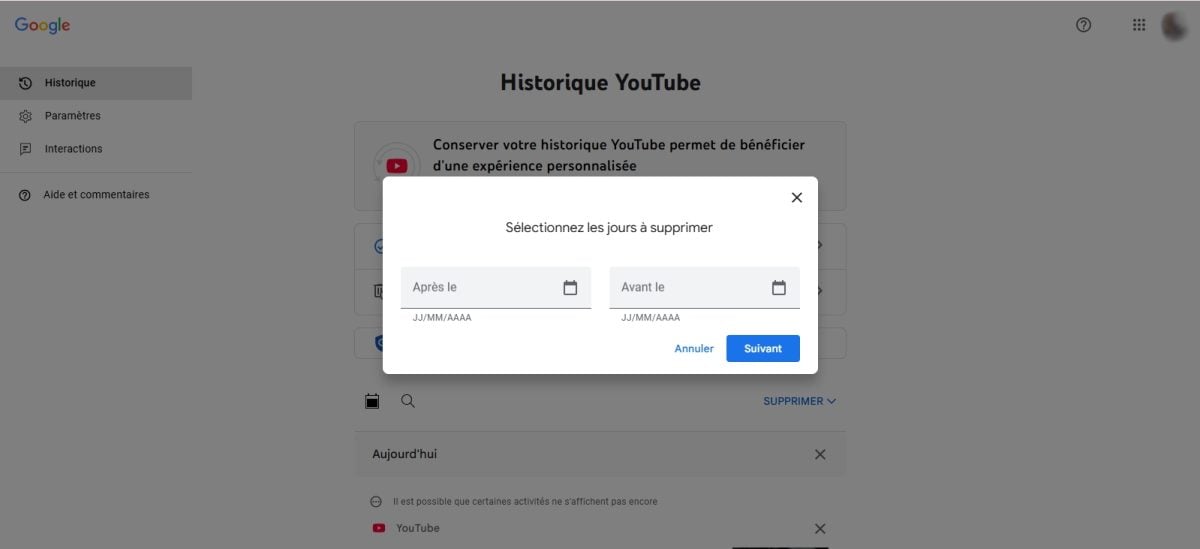
- Pour l’effacer, cliquez sur Suivant puis sur Supprimer et le tour est joué !
FAQ
Pourquoi n’ai-je plus d’historique sur YouTube ?
La fonctionnalité d’historique sur YouTube ne fonctionne pas sur votre compte ?
Dans ce cas, voici quelques solutions pour y remédier :
- Vérifiez si « Suspendre l’historique » est activée. Si tel est le cas, cela signifie que vous l’avez peut être activé, et que vous devez cliquer dessus pour le désactiver.
- Fermez le site ou l’application et réessayer ultérieurement.
- Mettez à jour l’application YouTube,
- Effacez le cache ou les données YouTube sur votre téléphone.
Pourquoi YouTube a-t-il supprimé mon historique ?
Qu’est-ce qui pourrait entraîner une suppression de votre historique YouTube ?
Parfois, il arrive que le problème vient d’un problème ou d’un bug de l’application. Aussi, certaine mise à jour ou une réinitialisation d’usine peut également entrainer une suppression de votre historique sur la plateforme.
Puis-je voir l’historique sur YouTube sans compte ?
Vous voulez consulter l’historique des vidéos, recherches, commentaires ou d’autres activités sur YouTube sans compte ?
Malheureusement, ce n’est pas possible ! Cette fonctionnalité n’est accessible qu’en vous connectant à votre compte.
Comment récupérer l’historique des vidéos supprimé sur YouTube ?
Vous avez accidentellement supprimé votre historique de visionnage sur YouTube ? Comment le récupérer ? Il existe une technique, mais elle n’est pas toujours fiable !
Pour l’essayer :
- Rendez-vous sur la page Google – Mon activité,
- Une fois sur la page, appuyez sur « Filtrer par date et produit »,

- Sélectionnez YouTube et cliquez sur Appliquer,
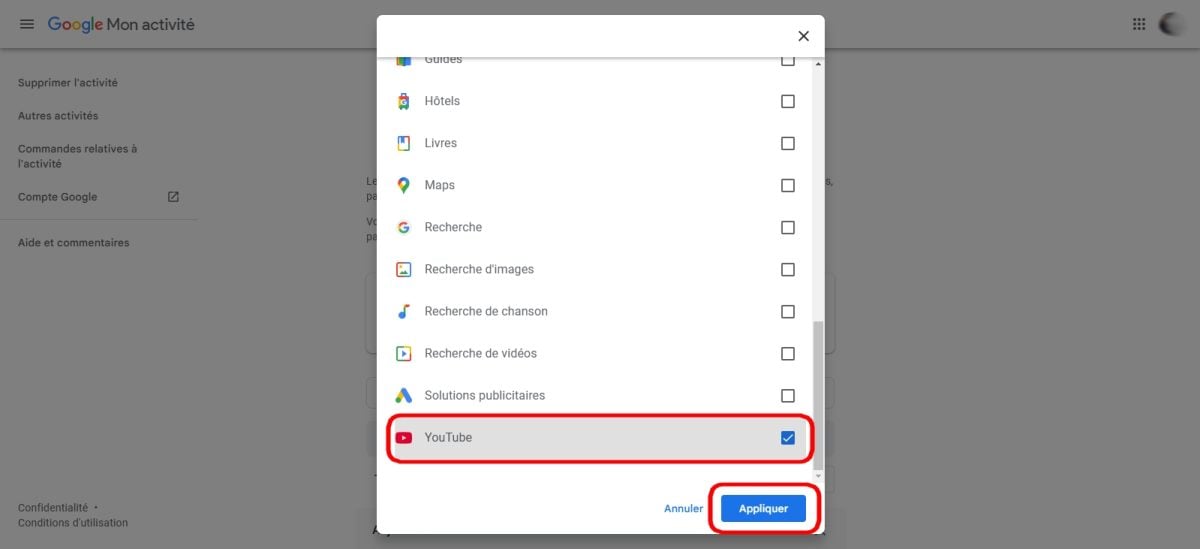
- Normalement, toutes vos activités de visionnage y seront affichées.
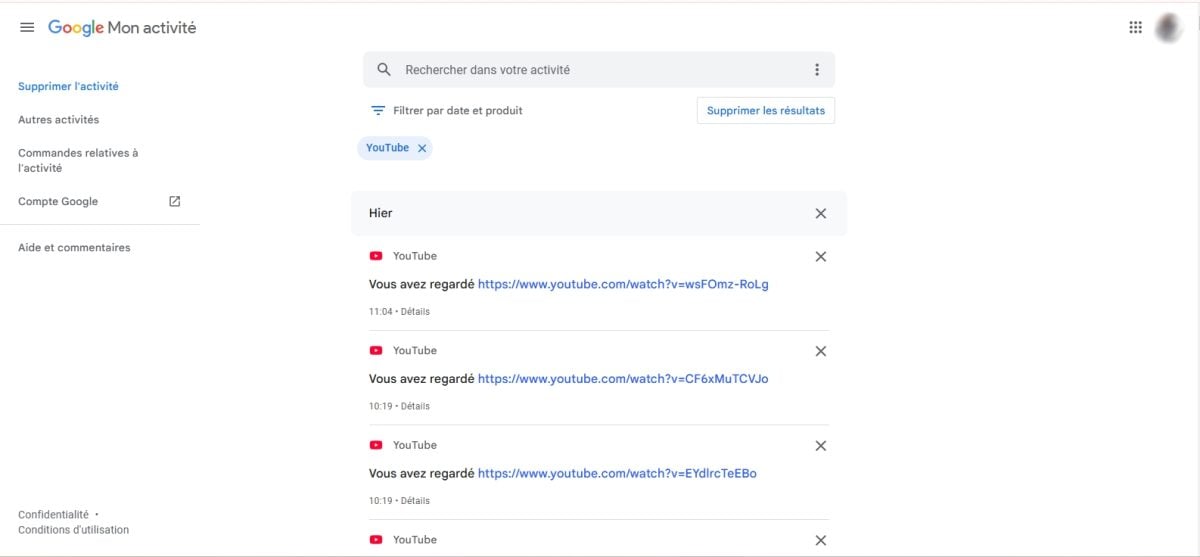
Et voilà ! Vous savez maintenant comment accéder à votre historique sur YouTube ou l’effacer !






